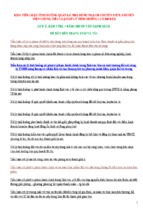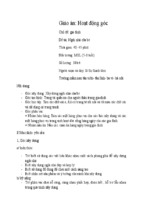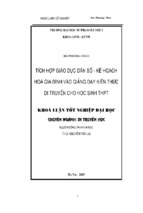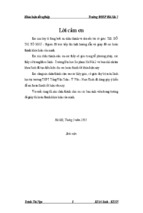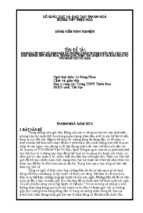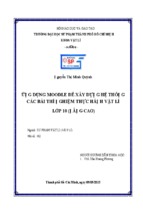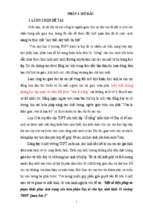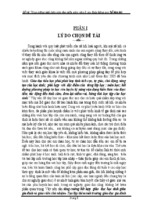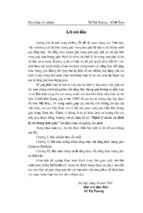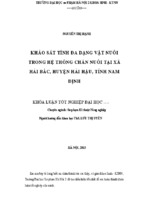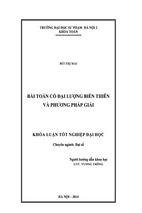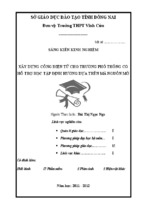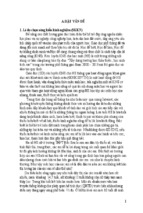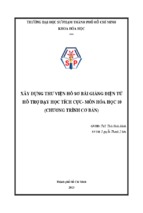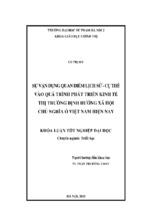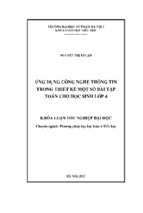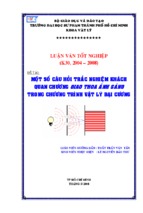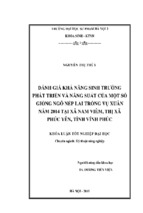SÁNG KIẾN KINH NGHIỆM
LƯU TRỮ VÀ CHIA SẺ TÀI LIỆU TRÊN GOOGLE DRIVE
I.ĐẶT VẤN ĐỀ:
Trong công việc, bất kỳ lĩnh vực nào, việc lưu trữ và chia sẻ tài liệu là hết sức
quan trọng và cần thiết. Hiện nay công nghệ thông tin (CNTT) được ứng dụng rộng
rãi trong nhiều công việc, và một ứng dụng quan trọng của CNTT đó là giúp ra lưu
trữ và chia sẻ các tài liệu. Là phó hiệu trưởng của nhà trường, tôi hiểu rõ tầm quan
trọng phải lưu trữ và chia sẻ tài liệu có ý nghĩa như thế nào trong công tác giảng dạy
và quản lí, nhất là lưu trữ và chia sẻ các số liệu báo cáo, các kế hoạch, các bài giảng
hay các tài liệu khác. Ta biết, nếu các số liệu báo cáo và biểu mẫu báo cáo được lưu
trữ tốt giúp ta phân tích số liệu trong việc lập kế hoạch, cũng như việc theo dõi chất
lượng giảng dạy từng năm. Nếu lưu trữ không tốt thì chúng ta gặp rất nhiều khó khăn
trong việc thiết lập lại các biểu mẫu và tìm các số liệu năm trước. Tương tự như báo
cáo, một kế hoạch hay một bài giảng nếu lưu trữ tốt thì những năm sau ta chỉ chỉnh
sửa, bổ sung cho đầy đủ những nội dung theo yêu cầu thực tế thì chúng ta tiết kiệm rất
nhiều thời gian cho việc lập kế hoạch cũng như soạn bài.
Qua gần mười năm làm công tác quản lý tại trường THCS Tân Thạnh, tôi đã
luôn tâm huyết và chú trọng đến việc nghiên cứu thực hiện các giải pháp một cách
linh hoạt như thế nào để đẩy mạnh việc ứng dụng CNTT cũng như việc lưu trữ và
chia sẻ tài liệu vào quản lý và giảng dạy. Cho đến nay, đã mang lại những thành công,
dù chưa cao lắm nhưng cũng đã rất khả quan so với thời điểm còn lưu trữ tài liệu bằng
những tờ giấy, hiện đại hơn là lưu trữ bằng ổ USB hay những trang web cho lưu trữ
miễn phí với dung lượng thấp.
Trên trang web http://www.google.com.vn/ hiện nay có rất nhiều ứng dụng
cho người dùng miễn phí, trong đó có ứng dụng google drive, ứng dụng này cho phép
ta lưu trữ và chia sẻ tài liệu với dung lượng miễn phí lên đến 30 GB cho mỗi tài
khoản. Đó cũng là lý do để tôi viết lại những kinh nghiệm mình đã làm, đã trãi
-1-
nghiệm để các thầy cô cùng tham khảo và góp ý, đó cũng là lý do để tôi chọn đề tài “
lưu trữ và chia sẻ tài liệu trên google drive”.
II. NỘI DUNG:
1.Thực trạng về lưu trữ và chia sẻ tài liệu của trường THCS Tân Thạnh.
Qua nhiều năm công tác tôi thấy thực trạng lưu trữ và chia sẻ tài liệu của giáo
viên trường tôi thường là lưu trữ trên ổ cứng của máy tính, hoặc lưu trữ trên USB. Khi
muốn chia sẻ một tài liệu cho đồng nghiệp hay nộp một file báo cáo cho cấp trên thì
dùng USB cắm vào máy tính mà lấy tài liệu, một cách khác nữa là gửi email với file
có dung lượng không quá 25MB. Với cách lưu trữ và chia sẻ tài liệu này thì giáo viên
thường gặp những thuận lợi và khó khăn sau :
1.1.Về thuận lợi:
Dễ lấy tài liệu từ máy tính, vì chỉ cần cắm USB vào máy tính là lấy được tài
liệu một cách dễ dàng và nhanh chóng.
Dễ dàng chia sẻ tài liệu qua Email những tài liệu có dung lượng không vượt
quá 25MB.
1.2.Về khó khăn :
Khi lưu trữ tài liệu trên máy tính của mình, nếu không mai cho giáo viên nào
gặp các trường hợp sau đây thì tài liệu của mình đã lưu không còn nữa :
-Mất máy tính.
-Máy tính hư ổ cứng.
-Máy tính bị virut không duyệt được.
-USB bị virut không duyệt được hoặc USB hư.
-Và một USB bị nhiễm virut thì cắm vào máy tính khác, máy đó có thể sẽ bị
nhiễm vi rút.
Chính vì những khó khăn trên mà trường tôi có không ít những giáo viên mất
gần hết tài liệu. Thống kê sơ bộ của trường THCS Tân Thạnh trong năm 2012-2013 :
-Số giáo viên bị mất tài liệu hoàn toàn là 3, do hư ổ cứng và máy tính bị virut.
-2-
-Số giáo viên bị mất một phần tài liệu là 8, do máy tính lúc đầu năm bị nhiễm
vi rút và lúc cuối năm học bị hư máy tính.
Qua thu thập thông tin và tìm hiểu thì số giáo viên lưu trữ và chia sẻ tài liệu
của trường THCS Tân Thạnh trong năm học 2012-2013 như sau :
Tổng
số CB-GV
Lưu
trữ trên ổ cứng
Lưu
trữ trên
Lưu trữ
trên Gmail và
Lưu trữ và
chia sẻ trên google
máy tính
USB
máy tính
drive
23
20
3
6
2
Năm nào cũng thế, qua một tháng, một học kỳ hay một năm học thì lại có
giáo viên kêu mất hết tài liệu vì mất máy, hay máy tính bị hư ổ cứng hoặc bị vi rút. Vì
vậy tôi đưa ra kinh nghiệm lưu trữ tài liệu của mình với đề tài “ lưu trữ và chia sẻ tài
liệu trên google drive” để giúp các bạn đồng nghiệp lưu trữ và chia sẻ tài liệu an toàn,
hiệu quả cho dù máy tính của mình có bị mất, bị hư, bị vi rút nhưng tài liệu vẫn không
bị mất.
2. Giải pháp chính cho việc lưu trữ và chia sẻ tài liệu trên google drive:
Google drive là dịch vụ cho phép người dùng lưu trữ tài liệu trực tuyến trên
máy chủ google và đồng bộ dữ liệu giữa các máy tính.
2.1. Vào Google Drive:
Để lưu trữ và chia sẻ được tài liệu trên google drive trước tiên ta vào trang
web http://google.com.vn, và tạo cho mình một tài khoản. Nếu đã có tài khoản rồi thì
Click vào
Gmail
-3-
ta click vào Gmail trên thanh công cụ của google.
Nếu chưa có tài khoản thì ta tạo cho mình một tài khoản:
Vào đây để tạo cho
mình một tài khoản
(nếu chưa có)
Gõ tên tài khoản, mật
khẩu vào đây và
Đăng nhập (ngành GD
đã đã tạo sẵn cho mỗi
GV một tài khoản)
-4-
Sau khi đăng nhập, ta click vào chữ Drive của thanh công cụ google
trong hình sau:
Click vào đây
Và giao diện của google Drive như hình sau:
Bảng điều khiển bên trái là tất cả các thư mục được tạo ra trong Drive của tôi,
còn phía bên phải trong Drive của tôi là tất cả các thư mục và tập tin được lưu trữ.
2.2. Tạo thư mục trong Drive của tôi:
-5-
Click vào “Tạo” chọn
“Thư mục” theo hình
sau:
-6-
Xuất hiện hộp thoại sau, gõ tên thư mục
vào ô này. Ở đây tôi gõ “ Báo cáo cuối
năm 2013”. Xong, nhấp “Tạo”
Thư mục mới được
tạo ra, tương tự ta có
thể tạo ra nhiều thư
mục trong “Drive của
tôi”
-7-
Bây giờ tôi tải tài liệu lên thư mục “Báo cáo cuối năm 2013” vừa tạo để lưu
trữ.
2.3. Tải tài liệu lên Google Drive để lưu trữ.
Từ thanh panel bên trái tôi nhấp chọn thư mục “Báo cáo cuối năm 2013” dưới
Drive của tôi, tiếp theo chọn mũi tên (màu đỏ) quay lên, và chọn “Tệp” hay “Thư
mục” mà mình muốn đưa lên, ở đây tôi chọn “Tệp”. Xem hình sau:
Click
Click
Click
-8-
Tìm đến Tệp mà mình muốn lưu trữ để trên máy tính theo hình sau, và chọn
Open.
Tôi chọn
tệp “bao
cao thi lai”
Tiếp theo hộp thoại “Tải lên” xuất hiện và khi tải xong ta click vào dấu X
phía trên góc phải hộp thoại này để thoát, và tệp “bao cao thi lai” đã được tải lên, xem
hình sau:
-9-
Tệp đã được
tải lên
Click vào đây để thoát
hộp thoại tải lên
Quan sát dòng chữ này ta
thấy tài khoản của mình
được sử dụng miễn phí lên
đến 30GB.
Tương tự, mình có thể đưa nhiều tài liệu lên thư mục đã tạo. Ta có thể đưa
hình ảnh, nhạc, phim…lên để lưu trữ.
Điểm khác biệt của đính kèm trong gmail với tải lên Google Drive là dung
lượng mỗi lần tải lên Google Drive có thể lên đến 10GB trong một lần tải, trong khi
đó mỗi lần đính kèm trong gmail không vượt quá 25MB.
2.4. Chia sẻ tài liệu, tải tài liệu về máy tính:
Nhìn qua bảng điều khiển của Google Drive của hình dưới đây, ta thấy có một
tệp “bao cao thi lai” nằm trong thư mục “Báo cáo cuối năm 2013”. Giả sử tôi muốn
- 10 -
tải tệp này về máy tính của mình hay muốn chia sẻ cho ai đó tệp này thì tôi thao tác
như sau:
Phải chuột vào tệp “bao cao thi lai” như hình dưới đây, ta thấy xuất hiên một
bảng menu lệnh hoàn toàn bằng tiếng việt. Nếu muốn tải Tệp này về máy tính của
mình thì chọn “Tải xuống”. Nếu muốn chia sẻ cho ai đó Tệp này thì chọn “Chia sẻ…”
và tiếp theo chọn “chia sẻ” như hình sau:
Khi đó hộp thoại chia sẻ sẽ xuất hiện như hình sau, ta có thể copy đường link
để dán vào nội dung email để gửi cho ai đó, và người nhận mail này chỉ nhận được
trong nội dung mail là một đường link, muốn đọc nội dung mail thì click vào đường
link đó và tải Tệp đó về máy tính của mình.
Trong mục người có quyền truy cập:
-Riêng tư, ta có thể thay đổi riêng tư bằng cách click vào “thay đổi” để chỉnh
sửa.
-Mục tiếp theo là địa chỉ gmail của chủ nhân trong mail
-Mục mời mọi người, ta điền trực tiếp địa chỉ mail của người nhận (người
được chia sẻ) vào đây, ở đây tôi điền địa chỉ:
[email protected].
- 11 -
Cuối cùng ta click “Chia sẻ & lưu”.
Copy đường link này
dán vào phần nội dung
mail để gửi đi
Nếu không copy link trên thì nhập địa chỉ người
nhận vào ô này và click vào “Chia sẻ & lưu”
Như vậy, ở đây tôi trình bày hai cách chia sẻ:
-Một là, copy đường link trên để dán vào nội dung mail của mình, khi đó
người nhận chỉ nhận một đường link như đã trình bày ở trên. Nếu đã copy link gửi rồi
thì không cần phải điền địa chỉ người được chia sẻ tài liệu vào ô “Mời mọi người” và
cũng không cần phải Click “Chia sẻ & lưu”.
-Hai là, không cần copy link như nêu trên mà điền địa chỉ người được chia sẻ
tài liệu vào ô “Mời mọi người” và nhấp “Chia sẻ & lưu”.
Đây là giao diện của người nhận được mail chia sẻ:
- 12 -
Click xem
nội dung
Khi click xem nội dung trên thì xuất hiện giao diện sau:
Chú ý thanh công
cụ này
Ta có thể chỉnh sửa, xem tùy thích, nếu muốn tải tệp này xuống máy tính của
mình thì chọn menu “Tệp” và chọn “Tải xuống” như hình sau:
- 13 -
Click để tải
xuống
Và sau đây là một hình ảnh minh họa chia sẻ tài liệu bằng link:
- 14 -
Link được
copy và dán
vào đây
Có thể chèn tệp lên
đến 10GB
Và người được chia sẻ nhận link như hình sau đây:
- 15 -
Đây là
đường
link được
gửi đến
Và ta click vào đường link trên thì tệp được mở ra như sau và click vào chữ
“Download” phía dưới góc phải màn hình để tải tệp này về máy tính của mình:
Click vào đây để
tải tệp về máy
tính của mình
Ngoài ra, trong Google Drive còn rất nhiều tính năng hay và tiện ích khác các
bạn có thể tự tìm hiểu để ứng dụng trong chuyên môn của mình đạt hiệu quả cao hơn.
- 16 -
3. Những kết quả đạt được:
Cuối năm học 2013-2014:
Không có giáo viên nào bị mất hết tài liệu của mình.
Số giáo viên biết lưu trữ chia sẻ tài liệu qua google drive để trao đổi kinh
nghiệm trong giảng dạy 21 giáo viên. Từ đó chất lượng giảng dạy được nâng lên.
Khả năng ứng dụng CNTT của nhiều giáo viên được chuyên nghiệp hơn.
Nhiều giáo viên có học sinh giỏi cấp huyện, cấp tỉnh.
III. KẾT LUẬN VÀ KIẾN NGHỊ:
1.Kết luận:
Việc lưu trữ tài liệu trên máy và việc chia sẻ tài liệu cho đồng nghiệp là một
việc làm cần thiết, tuy nhiên nếu chúng ta biết kết hợp vừa lưu trữ trên máy tính và
lưu trữ trên google drive thì việc lưu trữ tài liệu sẽ an toàn và hiệu quả hơn. Khi tài
liệu đã được lưu trữ trên google drive lúc đó ta ngồi ở đâu miễn sau máy tính có kết
nối internet thì ta có thể lấy và trao đổi tài liệu một cách dễ dàng và nhanh chóng, từ
đó chúng ta dễ dàng chia sẽ những kinh nghiệm giảng dạy để nâng cao chất lượng
chuyên môn. Có những tài liệu căn bản, được lưu trữ an toàn thì ta sẽ rất yên tâm
trong công tác, và sẽ có nhiều thời gian hơn để nghiên cứu cho bộ môn mình giảng
dạy cũng như công tác quản lí chắc chắn sẽ được nâng lên.
2.Kiến nghị:
Nhà trường cũng như cấp trên cần quan tâm nhiều hơn nữa việc ứng dụng
CNTT trong lưu trữ và chia sẻ tài liệu để phục vụ công tác giảng dạy và quản lí.
Hàng năm ngành phải nâng cấp máy tính cho các trường.
Phủ sóng wifi cho trường để cho tất cả cán bộ - giáo viên đều có điều kiện sử
dụng mạng internet.
Người viết
HỒ MINH ĐƯƠNG
- 17 -